医师管理信息系统(医疗机构版)用户手册v0
医院信息管理系统操作手册

医院信息管理系统操作手册第一章:系统介绍医院信息管理系统是一种用于管理医院日常运营的软件系统。
该系统集成了多个功能模块,包括患者管理、挂号预约、医生排班、药品管理、病历记录等。
本操作手册将详细介绍系统的各项功能和操作流程,帮助用户熟悉和正确使用系统。
第二章:登录与注销1. 登录系统:用户需输入正确的用户名和密码,点击登录按钮进行登录。
2. 注销系统:用户在系统页面右上角找到注销按钮,点击注销即可退出系统。
第三章:患者管理1. 新增患者:进入患者管理模块,点击新增患者按钮,填写相关信息(如姓名、性别、年龄、联系方式等),点击保存按钮完成新增操作。
2. 修改患者信息:在患者列表中选择需要修改的患者,点击编辑按钮,修改患者信息后保存即可。
3. 删除患者:在患者列表中选择需要删除的患者,点击删除按钮,确认删除后完成删除操作。
4. 查询患者:用户可根据患者的姓名、病历号等信息进行搜索,系统将显示符合条件的患者列表。
第四章:挂号预约1. 挂号:选择挂号预约模块,填写挂号信息(如患者姓名、科室、医生、预约日期等),点击挂号按钮完成挂号操作。
2. 修改预约:在预约列表中选择需要修改的预约记录,点击编辑按钮,修改预约信息后保存即可。
3. 取消预约:在预约列表中选择需要取消的预约记录,点击取消按钮,确认取消后完成取消预约操作。
第五章:医生排班1. 新增排班:进入排班管理模块,点击新增排班按钮,选择科室、医生、日期、时间段等信息,点击保存按钮完成新增排班操作。
2. 修改排班:在排班列表中选择需要修改的排班记录,点击编辑按钮,修改排班信息后保存即可。
3. 删除排班:在排班列表中选择需要删除的排班记录,点击删除按钮,确认删除后完成删除排班操作。
第六章:药品管理1. 添加药品:进入药品管理模块,点击添加药品按钮,填写药品信息(如药品名称、规格、生产厂家等),点击保存按钮完成添加药品操作。
2. 修改药品信息:在药品列表中选择需要修改的药品,点击编辑按钮,修改药品信息后保存即可。
医师用户手册
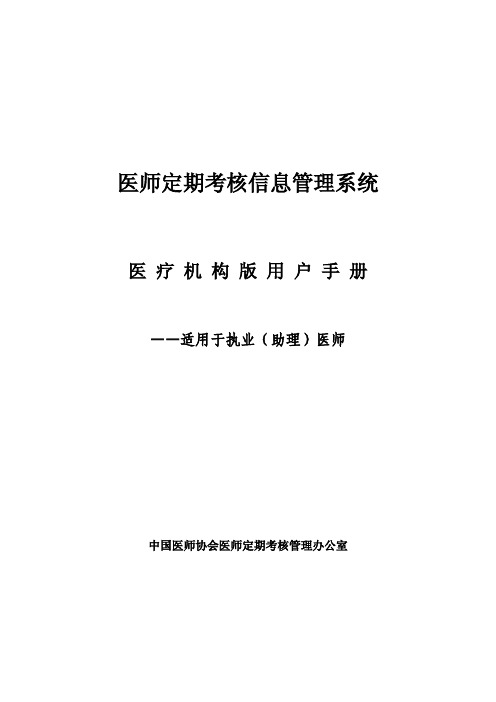
医师定期考核信息管理系统医疗机构版用户手册——适用于执业(助理)医师
中国医师协会医师定期考核管理办公室
第1页(共4页)
本版本适用于医师用户。
医师包括机构里的执业医师和执业助理医师,通过本平台可填报、维护医师的基本信息,提交个人定期考核内容。
医师用户的主要模块为:基本信息、考核信息。
医师通过本平台填写、维护个人基本信息和定期考核内容,提交到所在卫生机构。
基本信息
鼠标左键单击“基本信息”,显示页面如图所示:
点击
按钮,即可进入医师基本信息填报页面进行填报,显示如图。
第2页(共4页)
点击按钮,所填信息将自动存入本地数据库,以便下次修改。
点击按钮,将直接提交给医生所在的卫生机构进行审核,提交成功之后该信息将以待审核状态进行等待反馈,不能再进行修改。
考核信息
本模块主要内容为:简易程序填报、考核结果。
a) 简易程序填报
鼠标左键单击“简易程序填报”,显示页面如图所示:
第3页(共4页)
点击按钮,可进入考核信息填报页面,如图所示:
将画面中显示栏位填写完毕后(*为必填栏位)。
点击将该医师上报信息保存至系统中;
点击 “提交申请”将该医师信息提交该医师所在卫生机构进一步审批。
b) 考核结果
鼠标左键单击“考核结果”,显示页面如图所示:
点击按钮,则可查看该医师在该考核周期内的考核结果。
技术支持
如果您需要技术支持及操作帮助,请联系我们:热线电话:400-885-0626
在线服务QQ:1612543187
电子邮箱:dqkh@
第4页(共4页)。
医院信息管理系统操作手册

目录第一章系统登录 (2)1。
1 系统登录 (2)1.2 工具栏 (2)第二章权限管理 (3)2。
1 员工管理 (3)2.2 分配权限 (4)2。
3 密码修改 (4)2。
4 用户组管理 (4)第三章系统管理 (4)3.3 数据备份 (4)3.4 业务科室维护 (4)3。
5 系统数据维护 (5)第四章个人档案 (5)4。
1. 个人档案 (5)第五章药品管理 (5)5。
1 供药单位 (5)5。
2 领药单位维护 (6)5.3 药品标准库 (6)5.4 药库管理 (9)5。
5 中药库管理 (14)5。
6 门诊西药房 (14)5.6 药房管理 (14)5。
7 门诊中药房 (20)第六章财务管理 (20)6。
1 收费项目标准维护 (20)6。
2 绑定耗材维护 (21)6。
3 门诊收费 (21)6.4 住院管理 (29)6。
5 处方查询 (38)6.6 门诊医生工作站 (38)6.7 财务报表 (39)第七章农合管理 (40)7。
1 申报补偿 (40)7。
2 数据对照 (43)第一章系统登录1。
1 系统登录操作流程:双击管理信息系统,弹出登录窗口,选择相应的用户名,科室,输入正确的密码,(如果没有密码就不输),点“确定”按钮登录系统,点“退出”按钮退出系统;提醒:选择用户名可以输入用户名每个字的第一个字母快速找到需要的用户名,和员工管理维护中的地址相关联;如果本院住院病人属于分科,则登录的科室是哪个就只能找到属于哪科的病人;1。
2 工具栏基本操作包括系统帮助,计算器,修改、增加、存盘,删除、刷新、查询、导出、打印和返回。
帮助--打开系统联机帮助文件;计算器-—打开window自带计算器程序,便于临时计算数据;修改-—可以将数据状态置为可修改状态,然后进行相应的增加、删除和修改操作;增加-—在当前窗口新增一条数据;存盘—-保存当前窗口的数据;删除--删除当前窗口的数据;刷新--查询出所有的数据;查询-—可以按每种不同的条件查询出相应的数据;导出—可以导出当前窗口的数据为EXCEL;打印-—打印当前窗口的数据;返回——返回上一级菜单,如果在最后一级则提示是否退出程序;第二章权限管理2.1 员工管理功能描述:增加员工、设定或修改所有员工密码。
医疗机构电子化注册信息系统用户手册

“机构停业申请”可以申请机构停业。
机构解除停业申请
“机构解除停业申请”可以申请解除机构停业。
机构注销申请
“机构注销申请”可以提交注销申请。
删除本机构业务申请
“删除本机构业务申请”可以撤销本机构申请的业务。
机构申请信息
“机构申请信息” 可以显示机构申请办理的业务信息
信息修改
“信息修改”可以修改信息。
图如信息输入有误可以点击【撤销提交】按钮后重新录入机构停业申请信息。如图所示:
6.4
当已做过停业申请的医疗机构可以重新执业时,需要向卫生行政部门申请解除停业。
在图中单击【机构解除停业申请】按钮,进入“机构解除停业申请”窗口,填写解除机构停业申请信息后,点击【保存】保存本次机构解除停业申请,点击【提交】按钮可以提交本次机构解除停业申请。注:带*号项为必填项。如图所示:
图如信息输入有误可以点击【撤销提交】,重新录入机构注销申请信息。如图所示:
图在图中。点击【打印】可以打印机构注销申请书,也可以打印机构注销申请空白表。如图所示:
6.6
在图中单击【删除本机构业务申请】按钮,进入“删除本机构业务申请”窗口。
在“删除本机构业务申请”窗口中点击【删除本机构业务申请】后,弹出对话框提示“确定要删除本机构业务申请吗?”,点击【是】按钮可以删除当前本机构业务申请。如图所示:
本手册为医疗机构提供快速使用参考,系统如有更新请在成功登录本系统后,查看帮助说明和系统首页中的内容。
系统流程说明
整个系统办事流程如下:
登录流程说明
由核发该机构的医疗机构执业许可证的卫生计生行政部门(含中医局)生成该医疗机构的用户名和密码,医疗机构相关负责人携带医疗机构执业许可证副本原件及复印件、医疗机构授权委托书、受委托人身份证原件及复印件到卫生计生行政部门(含中医局)领取用户名和密码,经卫生计生行政部门(含中医局)分发人员现场核实后,用户名和密码可直接发送到医疗机构相关负责人手机中,医疗机构负责人可凭此密码登录医疗机构端。
医疗机构电子化注册信息系统(机构版)用户手册V2.0

医疗机构电子化注册信息系统(机构版)用户手册目录 第1章 系统简介 (1)二○一七年一月北京民科医疗科技有限公司@版权所有第2章运行环境 (3)2.1硬件要求 (3)2.2软件要求 (3)2.3系统配置 (3)第3章系统的安装及卸载 (4)3.1安装步骤 (4)3.2系统的卸载 (7)第4章系统的启动和退出 (8)4.1系统的启动 (8)4.2系统的退出 (9)第5章系统主界面介绍 (10)5.1系统子模块简介 (11)第6章本机构业务办理 (15)6.1机构变更申请 (15)6.2机构校验申请 (17)6.3机构停业申请 (20)6.4机构解除停业申请 (21)6.5机构注销申请 (22)6.6删除本机构业务申请 (24)6.7机构申请信息 (25)6.8信息修改 (26)6.9查看历史沿革 (26)第7章人员情况 (27)7.1本机构医师信息 (27)7.2本机构护士信息 (29)7.3本机构其他人员管理 (30)7.4本机构诊疗科目与医师执业范围对照 (32)第8章打印 (33)8.1变更申请书打印 (33)8.2校验申请书打印 (33)8.3注销申请书打印 (34)8.4医师信息打印 (35)8.5护士信息打印 (35)8.6其他人员信息打印 (36)8.7注册空白表打印 (37)8.8变更空白表打印 (37)8.9校验空白表打印 (38)8.10注销空白表打印 (39)第9章全国验证 (40)9.1医师资格信息验证 (40)9.2医师执业注册信息验证 (41)9.3护士执业注册信息验证 (42)9.4全国医疗机构查询 (43)第10章系统功能 (45)第11章技术支持 (48)11.1技术性问题的技术支持 (48)11.2非技术性问题的支持 (48)第1章系统简介《医疗机构电子化注册信息系统-机构版》实现了医疗机构管理工作网上实时操作功能,包括机构变更申请、机构校验申请、机构停业申请、机构解除停业申请、机构注销申请、删除本机构业务申请、机构申请信息、信息修改、查看历史沿革、机构医师列表、机构护士列表和全国医师、护士查询验证等功能。
医疗机构电子化注册信息系统(机构版)用户手册V2.0

医疗机构电子化注册信息系统(机构版)用户手册目录 第1章 系统简介 (1)二○一七年一月北京民科医疗科技有限公司@版权所有第2章运行环境 (3)2.1硬件要求 (3)2.2软件要求 (3)2.3系统配置 (3)第3章系统的安装及卸载 (4)3.1安装步骤 (4)3.2系统的卸载 (7)第4章系统的启动和退出 (8)4.1系统的启动 (8)4.2系统的退出 (9)第5章系统主界面介绍 (10)5.1系统子模块简介 (11)第6章本机构业务办理 (15)6.1机构变更申请 (15)6.2机构校验申请 (17)6.3机构停业申请 (20)6.4机构解除停业申请 (21)6.5机构注销申请 (22)6.6删除本机构业务申请 (24)6.7机构申请信息 (25)6.8信息修改 (26)6.9查看历史沿革 (26)第7章人员情况 (27)7.1本机构医师信息 (27)7.2本机构护士信息 (29)7.3本机构其他人员管理 (30)7.4本机构诊疗科目与医师执业范围对照 (32)第8章打印 (33)8.1变更申请书打印 (33)8.2校验申请书打印 (33)8.3注销申请书打印 (34)8.4医师信息打印 (35)8.5护士信息打印 (35)8.6其他人员信息打印 (36)8.7注册空白表打印 (37)8.8变更空白表打印 (37)8.9校验空白表打印 (38)8.10注销空白表打印 (39)第9章全国验证 (40)9.1医师资格信息验证 (40)9.2医师执业注册信息验证 (41)9.3护士执业注册信息验证 (42)9.4全国医疗机构查询 (43)第10章系统功能 (45)第11章技术支持 (48)11.1技术性问题的技术支持 (48)11.2非技术性问题的支持 (48)第1章系统简介《医疗机构电子化注册信息系统-机构版》实现了医疗机构管理工作网上实时操作功能,包括机构变更申请、机构校验申请、机构停业申请、机构解除停业申请、机构注销申请、删除本机构业务申请、机构申请信息、信息修改、查看历史沿革、机构医师列表、机构护士列表和全国医师、护士查询验证等功能。
医疗机构电子化注册信息系统(机构版)用户手册V2.0

医疗机构电子化注册信息系统(机构版)用户手册目录 第1章 系统简介 (1)二○一七年一月北京民科医疗科技有限公司@版权所有第2章运行环境 (3)2.1硬件要求 (3)2.2软件要求 (3)2.3系统配置 (3)第3章系统的安装及卸载 (4)3.1安装步骤 (4)3.2系统的卸载 (7)第4章系统的启动和退出 (8)4.1系统的启动 (8)4.2系统的退出 (9)第5章系统主界面介绍 (10)5.1系统子模块简介 (11)第6章本机构业务办理 (15)6.1机构变更申请 (15)6.2机构校验申请 (17)6.3机构停业申请 (20)6.4机构解除停业申请 (21)6.5机构注销申请 (22)6.6删除本机构业务申请 (24)6.7机构申请信息 (25)6.8信息修改 (26)6.9查看历史沿革 (26)第7章人员情况 (27)7.1本机构医师信息 (27)7.2本机构护士信息 (29)7.3本机构其他人员管理 (30)7.4本机构诊疗科目与医师执业范围对照 (32)第8章打印 (33)8.1变更申请书打印 (33)8.2校验申请书打印 (33)8.3注销申请书打印 (34)8.4医师信息打印 (35)8.5护士信息打印 (35)8.6其他人员信息打印 (36)8.7注册空白表打印 (37)8.8变更空白表打印 (37)8.9校验空白表打印 (38)8.10注销空白表打印 (39)第9章全国验证 (40)9.1医师资格信息验证 (40)9.2医师执业注册信息验证 (41)9.3护士执业注册信息验证 (42)9.4全国医疗机构查询 (43)第10章系统功能 (45)第11章技术支持 (48)11.1技术性问题的技术支持 (48)11.2非技术性问题的支持 (48)第1章系统简介《医疗机构电子化注册信息系统-机构版》实现了医疗机构管理工作网上实时操作功能,包括机构变更申请、机构校验申请、机构停业申请、机构解除停业申请、机构注销申请、删除本机构业务申请、机构申请信息、信息修改、查看历史沿革、机构医师列表、机构护士列表和全国医师、护士查询验证等功能。
医师电子化注册信息系统(机构版)用户手册

医师电子化注册信息系统(机构版)用户手册二○一七年一月北京民科医疗科技有限公司@版权所有目录第1章系统简介 (1)系统流程说明 (1)登录流程说明 (1)对使用人员的要求 (1)系统特点 (1)第2章运行环境 (2)硬件要求 (2)软件要求 (2)系统配置 (2)第3章系统的安装及卸载 (3)安装步骤 (3)系统的卸载 (7)第4章系统的启动和退出 (8)系统的启动 (8)图系统的退出 (9)第5章系统主界面介绍 (10)系统子模块简介 (10)第6章本院执业医师信息 (12)6.1主执业地点在本院医师 (12)6.2本院多地点医师 (13)6.3多地点执业在本院医师 (14)6.4本院备案医师列表 (15)6.5医师账户激活 (15)6.6撤销医师账户 (16)第7章业务办理 (18)本院医师信息审核 (18)医师申请业务办理 (19)医师正在申办的业务列表 (19)已完成审批业务列表 (20)图申请集体变更 (21)申请备案 (22)申请注销 (23)备案注销情况列表 (25)第8章医师验证 (27)医师资格信息验证 (27)图医师注册信息验证 (27)第9章图综合信息 (29)医疗机构信息 (29)图办事须知 (29)第10章图统计信息 (31)10.1按年龄结构统计 (31)10.2按性别结构统计 (31)10.3按激活状态统计 (32)10.4按医师类别统计 (32)10.5按医师级别统计 (33)10.6按医师所在科室统计 (33)10.7按医师执业范围统计 (34)第11章系统功能 (35)11.1本院科室名称维护 (35)11.2本院医师所在科室信息维护 (35)11.3审批机关设置 (36)11.4安全设置 (37)11.5退出系统 (38)第12章技术支持 (39)12.1技术性问题的技术支持 (39)12.2服务网站:非技术性问题的支持 (39)第1章系统简介《医师电子化注册信息系统-机构版》主要实现了本院执业医师信息的查询、医师提交的业务申请办理审核、全国医师信息验证以及机构的综合信息和系统的基础功能等。
医师电子化注册信息系统(机构版)用户手册

医师电子化注册信息系统(机构版)用户手册医师电子化注册信息系统(机构版)用户手册目录1、介绍1.1 系统概述1.2 功能特点1.3 用户对象1.4 系统要求2、安装与配置2.1 系统安装2.2 数据库配置2.3 系统参数配置2.4 权限管理配置3、注册与认证3.1 用户注册3.2 机构认证3.3 注册信息修改4、患者管理4.1 患者信息录入4.2 患者档案管理4.3 就诊记录管理4.4 诊断记录管理5、医生管理5.1 医生信息录入5.2 医生资格认证5.3 医生排班管理5.4 医生就诊记录管理6、预约管理6.1 预约挂号6.2 预约查询与修改 6.3 取消预约6.4 取消挂号退费7、费用管理7.1 门诊收费7.2 收据打印7.3 费用查询与统计7.4 费用结算8、报表管理8.1 医生工作量统计 8.2 患者统计报表 8.3 费用统计报表8.4 挂号统计报表9、系统维护9.1 数据备份与恢复 9.2 系统日志查看 9.3 定期维护与更新 9.4 系统故障处理附件:1、数据库配置文件样例2、系统参数配置表格3、医生资格认证申请表格法律名词及注释:1、机构认证:根据相关法律规定,医疗机构需要进行认证,并取得医疗机构执业许可证。
2、患者档案:记录患者的基本信息、病历、诊疗方案等医疗相关信息的电子化文档。
3、诊断记录:记录医生对患者的诊断结果、治疗方案等信息的电子化文档。
4、预约挂号:患者预先通过系统进行医生的预约,然后到医院挂号就诊。
5、费用结算:根据患者的就诊情况和相关政策,对患者的医疗费用进行结算和处理。
医师电子化注册信息系统机构版用户手册
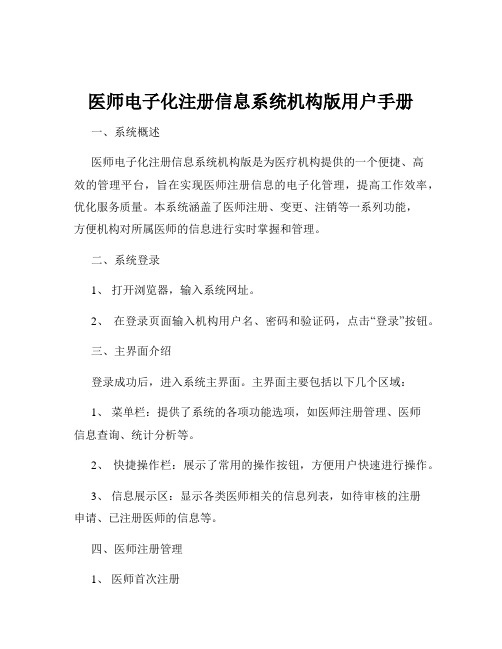
医师电子化注册信息系统机构版用户手册一、系统概述医师电子化注册信息系统机构版是为医疗机构提供的一个便捷、高效的管理平台,旨在实现医师注册信息的电子化管理,提高工作效率,优化服务质量。
本系统涵盖了医师注册、变更、注销等一系列功能,方便机构对所属医师的信息进行实时掌握和管理。
二、系统登录1、打开浏览器,输入系统网址。
2、在登录页面输入机构用户名、密码和验证码,点击“登录”按钮。
三、主界面介绍登录成功后,进入系统主界面。
主界面主要包括以下几个区域:1、菜单栏:提供了系统的各项功能选项,如医师注册管理、医师信息查询、统计分析等。
2、快捷操作栏:展示了常用的操作按钮,方便用户快速进行操作。
3、信息展示区:显示各类医师相关的信息列表,如待审核的注册申请、已注册医师的信息等。
四、医师注册管理1、医师首次注册(1)点击“医师首次注册”菜单,进入注册页面。
(2)填写医师的个人基本信息,包括姓名、性别、出生日期、身份证号等。
(3)上传相关的证明材料,如身份证扫描件、学历证书等。
(4)填写医师的执业信息,如执业类别、执业范围、执业地点等。
(5)确认信息无误后,点击“提交”按钮,将注册申请提交给上级审核。
2、医师变更注册(1)在菜单栏中选择“医师变更注册”。
(2)输入需要变更注册的医师姓名或身份证号,查询并选择该医师。
(3)修改需要变更的信息,如执业地点、执业范围等。
(4)上传变更相关的证明材料。
(5)点击“提交”,完成变更注册申请。
3、医师注销注册(1)点击“医师注销注册”菜单。
(2)查找需要注销注册的医师,选中后点击“注销”按钮。
(3)填写注销原因等相关信息。
(4)提交注销申请。
五、医师信息查询1、基本信息查询(1)在查询页面输入医师姓名、身份证号等关键词。
(2)点击“查询”按钮,系统将显示符合条件的医师基本信息。
2、详细信息查询(1)在基本信息查询结果中,点击医师姓名,可查看该医师的详细信息,包括注册信息、执业信息、培训经历等。
医师管理信息系统用户手册
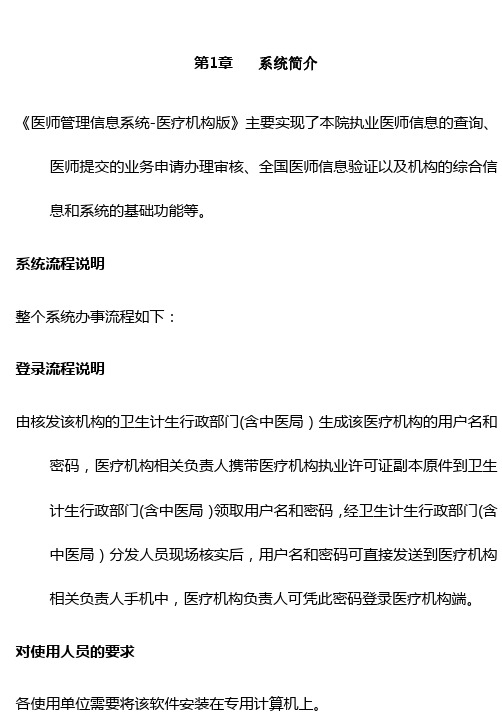
第1章系统简介《医师管理信息系统-医疗机构版》主要实现了本院执业医师信息的查询、医师提交的业务申请办理审核、全国医师信息验证以及机构的综合信息和系统的基础功能等。
系统流程说明整个系统办事流程如下:登录流程说明由核发该机构的卫生计生行政部门(含中医局)生成该医疗机构的用户名和密码,医疗机构相关负责人携带医疗机构执业许可证副本原件到卫生计生行政部门(含中医局)领取用户名和密码,经卫生计生行政部门(含中医局)分发人员现场核实后,用户名和密码可直接发送到医疗机构相关负责人手机中,医疗机构负责人可凭此密码登录医疗机构端。
对使用人员的要求各使用单位需要将该软件安装在专用计算机上。
使用人员应该能熟练操作并具备相应软、硬件知识。
系统特点信息共享,继承已有信息校验完备,减少人为错误界面人性化,易于操作查询方式多样化,方便快捷统计类别丰富,功能强大第2章运行环境硬件要求硬件配置的好坏,会对软件的使用产生一些影响。
配置高的机器在软件使用中会响应较快,特别是在查询和统计中的速度受硬件的影响较明显;若配置较差,则情况相反。
软件要求系统配置注意:显示分辨率使用本软件之前请务必将系统分辨率调到1024×768,否则软件界面显示不全。
第3章系统的安装及卸载安装步骤安装前首先获取安装包,登陆网址:,如下图所示:图在上图中,点击右侧医疗机构版【点击进入】按钮,弹出如下登录界面:图在上图中,输入您在卫生计生行政部门(含中医局)领取用户名和密码,然后输入校验码,点击【登陆】按钮,如果用户名和密码正确,即可系统登录成功,随后系统进入如下界面,如图所示:图请仔细阅读上图中的“使用说明”内容,然后点击【下载】按钮,弹出如图所示:图在上图中,<1>软件安装包下载处点击【下载地址-1】或【下载地址-2】按钮,弹出窗口如图所示:注:本系统需要Microsoft .NET Framework 环境,如果您安装之后无法正常运行,请在上图<2> Microsoft .NET Framework 下载处点击【下载地址-1】或【下载地址-2】按钮,然后下载并安装。
医师管理信息系统(医师个人版)用户手册

医师管理信息系统(个人版)用户手册北京民科医疗电子技术研究所目录第一章系统简介 (1)1.系统概述 (3)2.系统注册与登录 (3)2.1浏览器要求 (3)2.2系统登录地址 (3)2.3注册账户并登录 (4)3.医师资格、执业信息校验 (6)4.账户激活 (6)5.安全设置 (8)6.系统首页简介 (8)第二章系统功能模块使用说明 (9)1.资格信息 (9)2.执业信息 (10)3.考核信息 (10)4.信息维护 (111)4.1个人信息修改 (12)4.2个人相片更新 (13)4.3科室信息设置 (114)5.业务申请 (155)5.1 首次申请“执业注册” (155)5.2 重新申请“执业注册” (188)5.3 申请取消“执业注册备案” (20)5.4 辖区内变更 (21)5.5 申请变更出 (233)5.6 申请撤销“变更出” (244)5.7 申请新的“多地点执业” (255)5.8 申请取消“多地点执业” (266)5.9 申请变更入 (277)6.业务查询 (299)7.证书补办 (299)8.常见问题 (31)9.服务与支持 (34)第一章系统简介1.系统概述医师管理信息系统是为医师个人在互联网办理业务、管理和浏览个人相关信息开发而成的功能齐全、智能化程度高、方便快捷的个人管理系统。
该系统实现了医师资格信息查询、医师执业信息查询、医师业务申请等功能,是一套专业的信息化管理系统。
2.系统注册与登录2.1浏览器要求浏览器建议使用火狐浏览器、谷歌浏览器、Opera 浏览器、遨游浏览器、IE 11 浏览器(仅限 Windows7 以上系统安装)、360极速浏览器(注意不是360安全浏览器)。
2.2系统登录地址浏览器中输入以下网址,登录医师电子化注册系统,选择医师个人版点击进入:HTTP://或HTTP://WWW.医师系统.CN2.3注册账户并登录医师在第一次使用本系统时,需要注册账号,点击“注册新账号”,跳转至账号注册页面。
医疗机构电子化注册信息系统(机构版)用户手册V2.0

医疗机构电子化注册信息系统(机构版)用户手册目录 第1章 系统简介 (1)二○一七年一月北京民科医疗科技有限公司@版权所有第2章运行环境 (3)2.1硬件要求 (3)2.2软件要求 (3)2.3系统配置 (3)第3章系统的安装及卸载 (4)3.1安装步骤 (4)3.2系统的卸载 (7)第4章系统的启动和退出 (8)4.1系统的启动 (8)4.2系统的退出 (9)第5章系统主界面介绍 (10)5.1系统子模块简介 (11)第6章本机构业务办理 (15)6.1机构变更申请 (15)6.2机构校验申请 (17)6.3机构停业申请 (20)6.4机构解除停业申请 (21)6.5机构注销申请 (22)6.6删除本机构业务申请 (24)6.7机构申请信息 (25)6.8信息修改 (26)6.9查看历史沿革 (26)第7章人员情况 (27)7.1本机构医师信息 (27)7.2本机构护士信息 (29)7.3本机构其他人员管理 (30)7.4本机构诊疗科目与医师执业范围对照 (32)第8章打印 (33)8.1变更申请书打印 (33)8.2校验申请书打印 (33)8.3注销申请书打印 (34)8.4医师信息打印 (35)8.5护士信息打印 (35)8.6其他人员信息打印 (36)8.7注册空白表打印 (37)8.8变更空白表打印 (37)8.9校验空白表打印 (38)8.10注销空白表打印 (39)第9章全国验证 (40)9.1医师资格信息验证 (40)9.2医师执业注册信息验证 (41)9.3护士执业注册信息验证 (42)9.4全国医疗机构查询 (43)第10章系统功能 (45)第11章技术支持 (48)11.1技术性问题的技术支持 (48)11.2非技术性问题的支持 (48)第1章系统简介《医疗机构电子化注册信息系统-机构版》实现了医疗机构管理工作网上实时操作功能,包括机构变更申请、机构校验申请、机构停业申请、机构解除停业申请、机构注销申请、删除本机构业务申请、机构申请信息、信息修改、查看历史沿革、机构医师列表、机构护士列表和全国医师、护士查询验证等功能。
医疗机构电子化注册信息系统(机构版)用户手册V2.0

医疗机构电子化注册信息系统(机构版)用户手册目录 第1章 系统简介 (1)二○一七年一月北京民科医疗科技有限公司@版权所有第2章运行环境 (3)2.1硬件要求 (3)2.2软件要求 (3)2.3系统配置 (3)第3章系统的安装及卸载 (4)3.1安装步骤 (4)3.2系统的卸载 (7)第4章系统的启动和退出 (8)4.1系统的启动 (8)4.2系统的退出 (9)第5章系统主界面介绍 (10)5.1系统子模块简介 (11)第6章本机构业务办理 (15)6.1机构变更申请 (15)6.2机构校验申请 (17)6.3机构停业申请 (20)6.4机构解除停业申请 (21)6.5机构注销申请 (22)6.6删除本机构业务申请 (24)6.7机构申请信息 (25)6.8信息修改 (26)6.9查看历史沿革 (26)第7章人员情况 (27)7.1本机构医师信息 (27)7.2本机构护士信息 (29)7.3本机构其他人员管理 (30)7.4本机构诊疗科目与医师执业范围对照 (32)第8章打印 (33)8.1变更申请书打印 (33)8.2校验申请书打印 (33)8.3注销申请书打印 (34)8.4医师信息打印 (35)8.5护士信息打印 (35)8.6其他人员信息打印 (36)8.7注册空白表打印 (37)8.8变更空白表打印 (37)8.9校验空白表打印 (38)8.10注销空白表打印 (39)第9章全国验证 (40)9.1医师资格信息验证 (40)9.2医师执业注册信息验证 (41)9.3护士执业注册信息验证 (42)9.4全国医疗机构查询 (43)第10章系统功能 (45)第11章技术支持 (48)11.1技术性问题的技术支持 (48)11.2非技术性问题的支持 (48)第1章系统简介《医疗机构电子化注册信息系统-机构版》实现了医疗机构管理工作网上实时操作功能,包括机构变更申请、机构校验申请、机构停业申请、机构解除停业申请、机构注销申请、删除本机构业务申请、机构申请信息、信息修改、查看历史沿革、机构医师列表、机构护士列表和全国医师、护士查询验证等功能。
医师管理信息系统医疗机构版用户手册

第1章系统简介《医师管理信息系统-医疗机构版》主要实现了本院执业医师信息的查询、医师提交的业务申请办理审核、全国医师信息验证以及机构的综合信息和系统的基础功能等。
1.1系统流程说明整个系统办事流程如下:1.2登录流程说明由核发该机构的卫生计生行政部门(含中医局)生成该医疗机构的用户名和密码,医疗机构相关负责人携带医疗机构执业许可证副本原件到卫生计生行政部门(含中医局)领取用户名和密码,经卫生计生行政部门(含中医局)分发人员现场核实后,用户名和密码可直接发送到医疗机构相关负责人手机中,医疗机构负责人可凭此密码登录医疗机构端。
1.3对使用人员的要求各使用单位需要将该软件安装在专用计算机上。
使用人员应该能熟练操作并具备相应软、硬件知识。
1.4系统特点●信息共享,继承已有信息●校验完备,减少人为错误●界面人性化,易于操作●查询方式多样化,方便快捷●统计类别丰富,功能强大第2章运行环境2.1硬件要求硬件配置的好坏,会对软件的使用产生一些影响。
配置高的机器在软件使用中会响应较快,特别是在查询和统计中的速度受硬件的影响较明显;若配置较差,则情况相反。
2.2软件要求2.3系统配置注意:显示分辨率使用本软件之前请务必将系统分辨率调到 1024×768,否则软件界面显示不全。
第3章系统的安装及卸载3.1安装步骤安装前首先获取安装包,登陆网址:或医师系统.cn,如下图所示:图3.1.1在上图中,点击右侧医疗机构版【点击进入】按钮,弹出如下登录界面:图3.1.2在上图中,输入您在卫生计生行政部门(含中医局)领取用户名和密码,然后输入校验码,点击【登陆】按钮,如果用户名和密码正确,即可系统登录成功,随后系统进入如下界面,如图3.1.3所示:图3.1.3请仔细阅读上图中的“使用说明”内容,然后点击【下载】按钮,弹出如图3.1.4所示:图3.1.4在上图中,<1>软件安装包下载处点击【下载地址-1】或【下载地址-2】按钮,弹出窗口如图3.1.5所示:注:本系统需要 Microsoft .NET Framework 4.0 环境,如果您安装之后无法正常运行,请在上图<2> Microsoft .NET Framework 4.0下载处点击【下载地址-1】或【下载地址-2】按钮,然后下载并安装。
医师电子化注册信息系统用户手册

医师电子化注册信息系统(机构版)用户手册二○一七年一月北京民科医疗科技有限公司@版权所有目录第1章系统简介 (1)系统流程说明 (1)登录流程说明 (1)对使用人员的要求 (1)系统特点 (1)第2章运行环境 (2)硬件要求 (2)软件要求 (2)系统配置 (2)第3章系统的安装及卸载 (3)安装步骤 (3)系统的卸载 (4)第4章系统的启动和退出 (5)系统的启动 (5)系统的退出 (5)第5章系统主界面介绍 (6)系统子模块简介 (6)第6章本院执业医师信息 (8)主执业地点在本院医师 (8)本院多地点医师 (8)多地点执业在本院医师 (8)本院备案医师列表 (9)医师账户激活 (9)撤销医师账户 (9)第7章业务办理 (10)本院医师信息审核 (10)医师申请业务办理 (10)医师正在申办的业务列表 (10)已完成审批业务列表 (11)申请集体变更 (11)申请备案 (11)申请注销 (11)备案注销情况列表 (12)第8章医师验证 (13)医师资格信息验证 (13)医师注册信息验证 (13)第9章综合信息 (14)医疗机构信息 (14)办事须知 (14)第10章统计信息 (15)按年龄结构统计 (15)按性别结构统计 (15)按激活状态统计 (15)按医师类别统计 (15)按医师级别统计 (15)按医师所在科室统计 (16)按医师执业范围统计 (16)第11章系统功能 (17)本院科室名称维护 (17)本院医师所在科室信息维护 (17)审批机关设置 (17)安全设置 (17)退出系统 (18)第12章技术支持 (19)技术性问题的技术支持 (19)非技术性问题的支持 (19)第1章系统简介《医师电子化注册信息系统-机构版》主要实现了本院执业医师信息的查询、医师提交的业务申请办理审核、全国医师信息验证以及机构的综合信息和系统的基础功能等。
系统流程说明整个系统办事流程如下:登录流程说明由核发该机构的卫生计生行政部门(含中医局)生成该医疗机构的用户名和密码,医疗机构相关负责人携带医疗机构执业许可证副本原件到卫生计生行政部门(含中医局)领取用户名和密码,经卫生计生行政部门(含中医局)分发人员现场核实后,用户名和密码可直接发送到医疗机构相关负责人手机中,医疗机构负责人可凭此密码登录医疗机构端。
医师电子化注册信息系统机构版用户手册

医师电子化注册信息系统机构版用户手册关键信息项:1、系统登录方式2、系统功能概述3、医师注册管理操作流程4、信息修改与审核流程5、数据统计与查询功能6、系统安全与保密措施11 系统登录方式用户需要通过特定的网址访问医师电子化注册信息系统机构版。
在登录页面,输入正确的用户名和密码,经过验证后即可进入系统。
111 用户名和密码的获取机构管理员的用户名和密码由上级主管部门统一分配和管理。
初次登录后,建议及时修改密码以确保账户安全。
112 登录异常处理如遇到登录失败的情况,系统会提示相应的错误信息。
用户应根据错误提示检查用户名、密码是否正确,或者联系技术支持人员解决。
12 系统功能概述医师电子化注册信息系统机构版主要包括医师注册管理、信息修改与审核、数据统计与查询等功能模块。
121 医师注册管理实现医师的首次注册、变更注册、注销注册等操作。
122 信息修改与审核对医师提交的个人信息修改申请进行审核和处理。
123 数据统计与查询提供各类统计报表和查询功能,方便机构了解医师注册情况。
13 医师注册管理操作流程131 首次注册机构接收医师提交的首次注册申请,审核相关材料的真实性和完整性。
审核通过后,在系统中提交注册申请,并等待上级主管部门的审批。
132 变更注册医师因工作变动等原因申请变更注册信息,机构审核相关证明材料,在系统中进行变更操作并提交审批。
133 注销注册对于离职、退休等情况的医师,机构进行注销注册操作,确保医师信息的准确性和及时性。
14 信息修改与审核流程141 医师提交修改申请医师在系统中填写个人信息修改申请,并上传相关证明材料。
142 机构审核机构管理员对医师提交的修改申请进行审核,判断修改内容的合理性和合法性。
143 审核结果反馈审核通过的,系统自动更新医师信息;审核不通过的,注明原因并反馈给医师。
15 数据统计与查询功能151 统计报表生成系统能够生成医师注册情况的各类统计报表,如按科室、职称、注册类型等分类的统计报表。
- 1、下载文档前请自行甄别文档内容的完整性,平台不提供额外的编辑、内容补充、找答案等附加服务。
- 2、"仅部分预览"的文档,不可在线预览部分如存在完整性等问题,可反馈申请退款(可完整预览的文档不适用该条件!)。
- 3、如文档侵犯您的权益,请联系客服反馈,我们会尽快为您处理(人工客服工作时间:9:00-18:30)。
第1章系统简介《医师管理信息系统-医疗机构版》主要实现了本院执业医师信息的查询、医师提交的业务申请办理审核、全国医师信息验证以及机构的综合信息和系统的基础功能等。
1.1系统流程说明整个系统办事流程如下:1.2登录流程说明由核发该机构的卫生计生行政部门(含中医局)生成该医疗机构的用户名和密码,医疗机构相关负责人携带医疗机构执业许可证副本原件到卫生计生行政部门(含中医局)领取用户名和密码,经卫生计生行政部门(含中医局)分发人员现场核实后,用户名和密码可直接发送到医疗机构相关负责人手机中,医疗机构负责人可凭此密码登录医疗机构端。
1.3对使用人员的要求各使用单位需要将该软件安装在专用计算机上。
使用人员应该能熟练操作并具备相应软、硬件知识。
1.4系统特点●信息共享,继承已有信息●校验完备,减少人为错误●界面人性化,易于操作●查询方式多样化,方便快捷●统计类别丰富,功能强大第2章运行环境2.1硬件要求硬件配置的好坏,会对软件的使用产生一些影响。
配置高的机器在软件使用中会响应较快,特别是在查询和统计中的速度受硬件的影响较明显;若配置较差,则情况相反。
项目最低需求推荐PU entium III entium IV内存12M G硬盘空间0GD-ROM 0X显卡支持1024×7682.2软件要求项目最低需求推荐操作系统中文版 Win 7 32位中文版 Win 7 64位2.3系统配置注意:显示分辨率使用本软件之前请务必将系统分辨率调到 1024×768,否则软件界面显示不全。
第3章系统的安装及卸载3.1安装步骤安装前首先获取安装包,登陆网址:,如下图所示:图3.1.1在上图中,点击右侧医疗机构版【点击进入】按钮,弹出如下登录界面:图3.1.2在上图中,输入您在卫生计生行政部门(含中医局)领取用户名和密码,然后输入校验码,点击【登陆】按钮,如果用户名和密码正确,即可系统登录成功,随后系统进入如下界面,如图3.1.3所示:图3.1.3请仔细阅读上图中的“使用说明”内容,然后点击【下载】按钮,图3.1.4在上图中,<1>软件安装包下载处点击【下载地址-1】或【下载地址-2】按钮,注:本系统需要 Microsoft .NET Framework 4.0 环境,如果您安装之后无法正常运行,请在上图<2> Microsoft .NET Framework 4.0下载处点击【下载地址-1】或【下载地址-2】按钮,然后下载并安装。
1.请注意!下载文件是 ZIP 压缩包,请使用解压缩软件解压!2.如果您无法正常下载或者下载地址无法正常打开,请您更换浏览器进行下载!3.如果您使用的是IE10以下浏览器,请您更换浏览器进行下载!图3.1.5在上图中,点击【点此下载】按钮,即可下载本系统安装包;解压安装时,需要输入解压缩密码“1234”,即可解压成功。
建议安装系统之前,首先检查所使用的计算机是否有病毒。
打开您解压的目录文件,双击“医师管理信息系统(医疗机构版).exe”程序会自动运行,并弹出窗口,如下图3.1.1所示:图 3.1.1在上图,单击“我接受”图 3.1.2在上图,单击“下一步”图 3.1.3在上图中,点击“浏览”可以更改文件安装路径;单击“安装”按钮,然后出现如下图 3.1.4画面:图 3.1.4图 3.1.5在上图中,点击“是”软件自动运行,点击“否”关闭此页面;同时桌面上会出现“医师执业注册联网管理系统”图标,双击即可进入系统。
注意:如果在安装过程中出现了意外情况,请重新启动后,再进行安装。
3.2系统的卸载如需要卸载《医师管理信息系统》,请点击“开始”—“设置”—“控制面板”,双击“添加或删除程序”,找到“医师管理信息系统(医疗机构版)”,卸载即可。
第4章系统的启动和退出4.1系统的启动双击桌面上的快捷图标,进入系统登录窗口,如下图4.1.1所示:图 4.1.1输入用户名和密码,然后单击【登录】按钮,如果用户名和密码均正确,并且是第一次登录系统,图4.1.2在上图中,输入您在卫生计生委领取用户名和密码时预留的手机号,然后点击【获取验证码】按钮,手机上会收到验证码,填写获取的验证码,点击【系统验证】按钮,即可系统验证成功,随后首次登录,必须先设置本机构各类别医师的审批机关,操作步骤参考(10.3审批机关设置)章节。
图 4.1.34.2系统的退出在系统的主界面中,点击左上角彩色标志再点击【退出系统】按钮即可退出本系统。
第5章系统主界面介绍登录成功进入本系统后,可以看到如图5.1所示的画面:图 5.1主界面包括以下五个菜单,分别是:∙本院执业医师信息∙业务办理∙医师验证∙综合信息∙系统功能5.1系统子模块简介本系统共分为二十个子功能模块,各模块的功能如下:∙主执业地点在本院医师“主执业地点在本院医师”可以查询主执业地点在本院医师所有医师记录。
∙本院多地点医师“本院多地点医师”可以查询本院多地点所有医师记录。
∙多地点执业在本院医师“多地点执业在本院医师”可以查询多地点执业在本院所有医师记录。
∙医师账户激活“医师账户激活”用于激活本院医师的个人医师账户。
∙撤销医师账户“撤销医师账户”用于撤销本院医师的个人医师账户。
∙本院医师信息审核“本院医师信息审核”用于审核本院医师提交的个人修改信息,包括毕业院校、学历、任职资格以及个人相片等。
∙医师申请业务办理“医师申请业务办理”用于审核本院医师提交的业务申请,包括首次注册、辖区内变更、变更出本辖区、申请多执业地点、申请注销多执业地点。
∙医师正在申办的业务列表“医师正在申办的业务列表”显示医疗机构审核通过的所有业务申请。
∙已完成审批业务列表“已完成审批业务列表”显示卫生计生委审核通过和驳回的所有业务申请。
∙申请备案“申请备案”用于申请本院执业医师的备案工作。
∙申请注销“申请注销”用于申请本院执业医师的注销工作。
∙备案注销申请情况列表“备案注销申请情况列表”显示本院提交的备案和注销业务申请情况。
∙医师资格信息验证可以在全国范围内查询医师。
∙医师注册信息验证可以在全国范围内查询医师。
∙医疗机构信息显示医疗机构基本信息。
∙办事须知显示详细的办事须知事项。
∙本院科室名称维护可以新增本院科室名称。
∙本院医师所在科室信息维护可以修改本院医师所在科室。
∙审批机关设置设置临床、口腔、公卫、中医类别医师审批机关。
∙安全设置可以重新绑定手机号、修改密码、用户名及邮箱。
第6章本院执业医师信息本院执业医师信息模块主要实现了主执业地点在本院医师、本院多地点医师以及多地点执业在本院医师的信息查询功能,并且支持本院医师账户激活、撤销医师账户功能。
注:首次注册到本院主执业地点的执业医师信息,需要等到第二天才能查询到,但其他业务可以正常办理。
在主界面中单击“本院执业医师信息”按钮,首先进入如下界面:图6.16.1 主执业地点在本院医师在图6.1中单击【主执业地点在本院医师】按钮,进入“主执业地点在本院医师”窗口。
如图6.1.1所示:图 6.1.1图6.1.2在上图中,可以查看医师执业基本信息、请求变更的内容以及考核信息等。
6.2 本院多地点医师在图6.1中单击【本院多地点医师】按钮,进入“本院多地点医师”窗口。
如图6.2.1所示:图6.2.1图6.2.2在上图中,可以查看医师执业基本信息、请求变更的内容以及考核信息和多地点执业信息等。
6.3 多地点执业在本院医师在图6.1中单击【多地点执业在本院医师】按钮,进入“多地点执业在本院医师”窗口。
如图6.3.1所示:图6.3.1图6.3.2在上图中,可以查看医师执业基本信息、请求变更的内容以及考核信息和多地点执业信息等。
6.4 医师账户激活医师账户激活是指为执业医师提供账户激活的功能,包含了姓名、身份证号、注册时间、激活码、激活码生成时间、是否激活、激活时间等,执业医师新注册的账户的激活状态为“未激活”状态,“未激活”状态的执业医师无法做任何的业务相关的操作。
医师账户激活步骤如下:在图6.1中单击【医师账户激活】按钮,进入“医师账户激活”窗口。
如图6.4.1所示:图6.4.1在上图中,输入需要激活的医师姓名,点击【查询】按钮,列表内显示该医师信息,单击【生成账户激活码】按钮,系统自动生成该执业医师对应的账户激活码,该执业医师使用激活码即可激活账户。
6.5 撤销医师账户在图6.1中单击【撤销医师账户】按钮,进入“撤销医师账户”窗口。
如图6.5.1所示:图6.5.1在上图中,输入需要撤销的医师姓名,点击【查询】按钮,列表内显示该医师信息,单击【撤销账户】按钮后,即可撤销医师账户,撤销后该医师不能登陆医师管理信息系统。
第7章业务办理业务办理功能包括本院医师信息审核、医师申请业务办理、医师正在申办的业务列表、已完成审批业务列表、申请注销、申请备案以及注销备案申请情况列表等功能部分。
在主界面单击【业务办理】按钮,进入如图7.1所示的界面:图 7.17.1 本院医师信息审核本院医师信息审核是对执业医师提交的变更信息进行确认,确认后并同步到上级审批部门。
在图7.1中单击【本院医师信息审核】按钮,进入“本院医师信息审核”窗口。
如图7.1.1所示:图 7.1.1图7.1.2在上图中,确认信息无误,点击【审核通过】按钮,提示成功后,执业注册信息中相应的内容自动更新。
7.2医师申请业务办理执业医师申请的各项业务将会提交到此处,需要机构进一步进行确认,可根据医师姓名、身份证号、时间段等查询条件来定位该医师申请的业务。
医师申请业务办理步骤如下:在图7.1中单击【医师申请业务办理】按钮,进入“医师申请业务办理”窗口。
如图7.2.1所示:图 7.2.1图 7.2.2在上图中,确认信息无误,点击【同意】按钮,提示成功后,将此业务申请提交给卫生计生委进行最终审核。
7.3医师正在申办的业务列表在图7.1中单击【医师正在申办的业务列表】按钮,进入“医师正在申办的业务列表”窗口。
如图7.3.1所示:图 7.3.1图 7.3.2在上图中,如果信息有问题,可以点击【撤销办理】按钮,提示成功后,将此业务申请回退到上一步进行再次审核;点击【打印/预览】按钮,可以打印《医师变更执业注册申请审核表》。
7.4已完成审批业务列表在图7.1中单击【已完成审批业务列表】按钮,进入“已完成审批业务列表”窗口。
如图7.4.1所示:图 7.4.17.5 申请备案申请备案模块主要用于对符合备案条件的医师进行备案工作。
在图7.1中单击【申请备案】按钮,进入“申请备案”窗口。
如图7.5.1所示:图 7.5.1在上图中,输入姓名,点击【查询】按钮,查出医师信息,单击选中医师记录,点击【注册备案】按钮,即可进入“备案注册”窗口,双击选中行也可进入该窗口。
如图7.5.2所示:图 7.5.2图7.5.3在上图中,选择备案原因,填写备案理由,点击【保存提交】按钮,提示保存成功后,将此业务申请提交给卫生计生委进行最终审核。
